Wer hier Blog ein wenig mit liest, hat sicherlich mit bekommen, dass ich nicht allzu viel Ausdrucke mach. Dennoch schau ich mir alle paar Jahre wieder mal einen aktuellen Drucker an. Das letzte Modell was ich mir angeschaut hab, oder besser gesagt deren zwei kamen aus dem Hause Epson. Damals schon mit einem ähnlichen Prinzip, denn auch beim EcoTank ET-4550 kam die Farbe per Flasche in den Drucker.
Deshalb war ich natürlich gespannt darauf, wie das Befallen beim HP Smart Tank Plus funktioniert.
Drucken aus der Flasche
Inhaltsverzeichnis
| Kategorie | Hersteller | Software Version |
|---|---|---|
| Drucker | HP | 7.1.1 |
Übrigens, mein letzter Test eines HP Druckers ist auch schon ein Weilchen her. Im Jahre 2012 habe ich damals einen Officejet Pro 8600 für euch getestet und wie ich im Blogpost gelesen habe auch anschliessend einen verlost. Im heutigen Beitrag kann ich euch über meine Erfahrungen mit dem HP Smart Tank Drucker berichten, zumindest den Erfahrungen, welche ich in den knapp zwei Wochen damit haben sammeln können.
Das Sample war länger bei mir im Büro, ich aber durch meinen gesundheitlichen Ausfall leider nicht.
Lieferumfang
- HP Drucker
- Stromkabel
- Farbflaschen Grundsortiment
- Bedienungsanleitung

Verpackung
Verpackt ist der HP Smart Tank Plus Drucker, wie generell Drucker sehr gut. Seitlich gibt dem neuen Büro-Gadget Styropor-Halterungen und inwendig sind es die typisch blauen Kleber, die Einzelteile zusammenhalten, sodass nichts aufklappen und dann abbrechen kann.

Oben in der Schachtel sind die fünf Flaschen mit der Druckertinte angeklebt, welche ihr vor dem ersten Gebrauch einmal einfüllen müsst. Mit dabei ist:
- 1 x Cyan
- 1 x Magenta
- 1 x Gelb
- 2 x Schwarz
Ja, ihr habt richtig gehört, es gibt keine Drucker-Patronen mehr. Somit fällt der Kunststoffabfall mit den verbauten Chips und den Rest-Farben weg. Wichtig ist aber auch hier, dass ihr die Farb-Patronen nicht in den normalen Abfall werft.
Laut HP Schweiz kann man die Flaschen im normalen PET recyceln, es wird aber empfohlen, das eigene Recycling-Programm von HP zu nutzen. Hierfür liegt nicht mehr wie früher ein Rücksendecouvert bei. Dieses muss über das Internet geordert werden.
Wie schon seit vielen Jahren üblich wird der Drucker selber gut verklebt. Mit den blauen Klebern werden alle Einzelteile, die sich bewegen können, gut fixiert. Somit heisst es erst einmal, die Kleber entfernen.
Verarbeitung
Der Smart Tank Plus von HP ist einfach gebaut.
Wie bei Druckern üblich ist das ganze äussere aus Kunststoff gefertigt. Dabei weisst das Material keine glatte Struktur auf, sondern leicht aufgeraut. Das hilft dabei, weniger Fingerabdrücke zu hinterlassen und dient auch der besseren Griffigkeit.
Zur Bedienung gibt es einen physischen Knopf auf der rechten Seite vom Display. Dieser dient einzig und allein zum ein- und ausschalten vom Drucker. Zwei weitere Knöpfe werden nach dem Einschalten rechts vom Display angezeigt. Dies sind Touch-Knöpfe, die meistens reagieren, wenn ihr sie drückt. Mit dem oberen kommt ihr aus dem aktuellen Menüpunkt direkt auf den Startscreen. Mit dem unteren geht es nur einen Schritt zurück.
Wie ich schon im 2016, bei meinem letzten Drucker Test, bemängelte, die Bedienung eines Druckers ist immer noch etwas altbacken. Hier wünschte ich mir schon lange eine Konfiguration vom kompletten Drucker direkt in einer App oder noch lieber in einem Browserfenster. So, dass man es von überall aus einstellen könnte und das auch mit etwas schönerer Optik und schnelleren Handhabe.
Ansonsten gibt es zu Verarbeiten nicht viel mehr zu sagen, es ist ein Drucker.
Tinte einfüllen/nachfüllen
Nachdem die Kleber entfernt sind, geht es erst einmal ans Auffüllen der noch leeren Farb-Tanks. Hierfür müsst ihr nur die jeweiligen Tank-Deckel anheben. Bei den Farbflaschen den Deckel abschrauben und die Folie abziehen, den Deckel wieder aufschrauben und die Flasche Kopf über in das kleine Tank-Loch stecken.
Die Farbe fliesst dann ohne euer weiteres Zutun von allein in den Tank ab. Ich dachte schon, ich muss das mit etwas Druck nachhelfen, doch das funktionierte von allein bis auf den letzten Tropfen.

Auf dem gleichen Weg müsst ihr neue Flaschen nachfüllen, wenn der Tank leer ist. Hier empfiehlt es sich abzuwarten, bis der Tank komplett leer ist. Dann habt ihr anschliessend keine Rest-Farbe in den Flaschen. Diese können mit der Zeit austrocknen, da ihr nun Sauerstoff in der Flasche habt.

Die beigelegten Farbflaschen halten euch, laut Hersteller, für 12'000 Seiten monochrom-Druck oder 8'ooo Seiten Farbdruck. Ob diese Werte stimmen, das kann ich in der kurzen Testzeit nicht beurteilen. Wir haben in der Zeit ca. 140 Fotos und 60 A4-Seiten gedruckt und der Stand der Druckertinte liegt noch bei etwa 4/5 .
Druckergebnisse
Während der Zeit vom Homeschooling haben meine Mädels einiges an Unterrichtsmaterial selber ausdrucken dürfen. Somit passte der Drucker-Test zu der Zeit natürlich sehr gut. Was mich gewundert hatte, war die Druckgeschwindigkeit. Hier hätte ich gedacht, dass in den letzten Jahren, seit unserem letzten Drucker-Test sich ein bisschen etwas geändert hätte. Nicht nur beim Drucken von Text, sondern auch bei den Fotos, welche wir ausgedruckt hatten.
Auch war die Qualität der gedruckten Fotos nicht wirklich berauschend.
Scannen mit dem HP Tank Plus 650
Wenn ihr ein Blatt scannen müsst, legt ihr das am besten direkt in den Drucker auf die Glasscheibe.
Beim ersten Mal müsst ihr diesen aber erst an eurem Rechner konfigurieren. Dazu bringt euch das Display eine kurze (aber nicht wirklich sinnvolle) Hilfe. Zumindest bei macOS hat sich ein kleiner, aber unschöner Fehler eingeschlichen. Dieses lässt sich aber gut mit einem Firmware-Update beheben, sofern man möchte.
Auf der hinterlegten Webseite könnt ihr dann euren Drucker auswählen und den dazu nötigen Treiber herunterladen, zumindest unter Windows. Natürlich gibt es auch für macOS eine App, die ihr direkt im App Store holen könnt. Wenn ihr nur drucken möchtet, braucht ihr die App nicht, denn macOS erkennt den Drucker selber, ohne einen Treiber nachzuladen.
[appbox googleplay com.hp.printercontrol]
[appbox appstore id469284907]
Mit der oben verlinkten Android- oder iOS-App könnt ihr auch direkt vom Smartphone aus einen Scan starten. Das funktioniert auch bei mehrseitigen Scans, dazu einfach nach dem Scanvorgang auf das Plus drücken und das Papier auf dem Glas umkehren oder ein neues Einlegen.
Anschliessend müsst ihr über den Teilen-Button das Dokument in eurer präferierten Cloud, App oder dem verwendeten Dateisystem ablegen.
Details
- Grösse: 447 x 373 x 158 mm
- Gewicht: 5,14 kg
- Mehrfachplatt-Einschub: bis zu 30 Blätter
- Leere-Blätter-Einschub: bis zu 100 Blätter
- Druckzeit schwarz: 14 Sekunden
- Druckzeit farbig: 21 Sekunden
- Scan-Format: JPEG, TIFF, PDF, BMP, PNG
- Maximale Scangrösse: 216 x 297 mm
- Scan Auflösung: Bis zu 1200 dpi
- Mobiles Drucken: HP Smart App, Apple AirPrint™, HP ePrint, Mopria™
Fazit zum HP Smart Tank Plus
Alles in allem macht der Smart Tank Plus genau das, was er sollte, nämlich drucken. Genau solche werden einem ja schon seit vielen Jahren hinten nachgeworfen. Meinst, bekommt ihr die für ein relativ günstiges Geld zu kaufen. Was dafür kostet, sind die Patronen, welche man später dazu kaufen muss.
Ich habe es nicht genau ausgerechnet, doch bei den Flaschen kommt mir das drucken etwas günstiger vor, das kann aber natürlich auch täuschen. Das müsste man jetzt auf eine einzelne Druckseite runterrechnen.
Dennoch finde ich die Idee, mit dem drucken aus der Flasche deutlich sympathischer. War ja beim Epson EcoTank schon so. Der Abfall der Flasche ist angenehmer als eine Drucker-Patrone mit verbauter Technologie.
Mit den Druckergebnissen, was die Fotos anbelangte, waren wir, wie oben schon beschrieben, nicht ganz happy. Hierzu muss man aber auch sagen, dass der Drucker nicht optimiert ist für den Fotodruck. Dafür gibt es natürlich auch bei HP die passenden Modelle.
Was aber sehr gut gefällt, ist das randlose Drucken von Broschüren, Aufgabenblättern und Fotos.
Aber was halt einfach nicht mehr geht im Jahre 2020, ist die Bedienung. Entweder verbauen die Hersteller von Druckern bald mal ein optimiertes Bedienmenü, direkt mit Touch am Drucker oder sie lösen das über ein Webinterface/App fürs Smartphone.
—
*Eventuelle Kauflinks können Spuren von Affiliate enthalten.






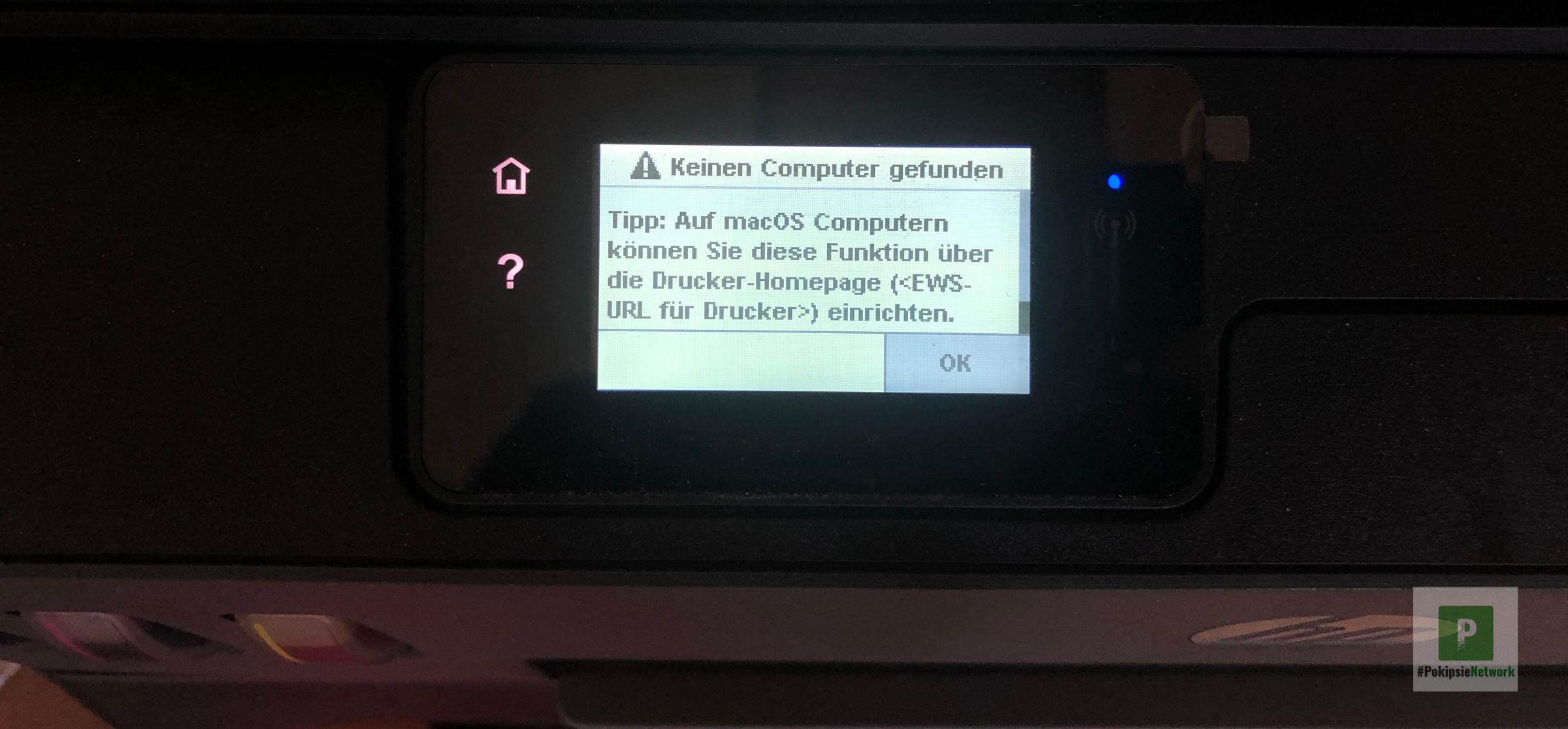
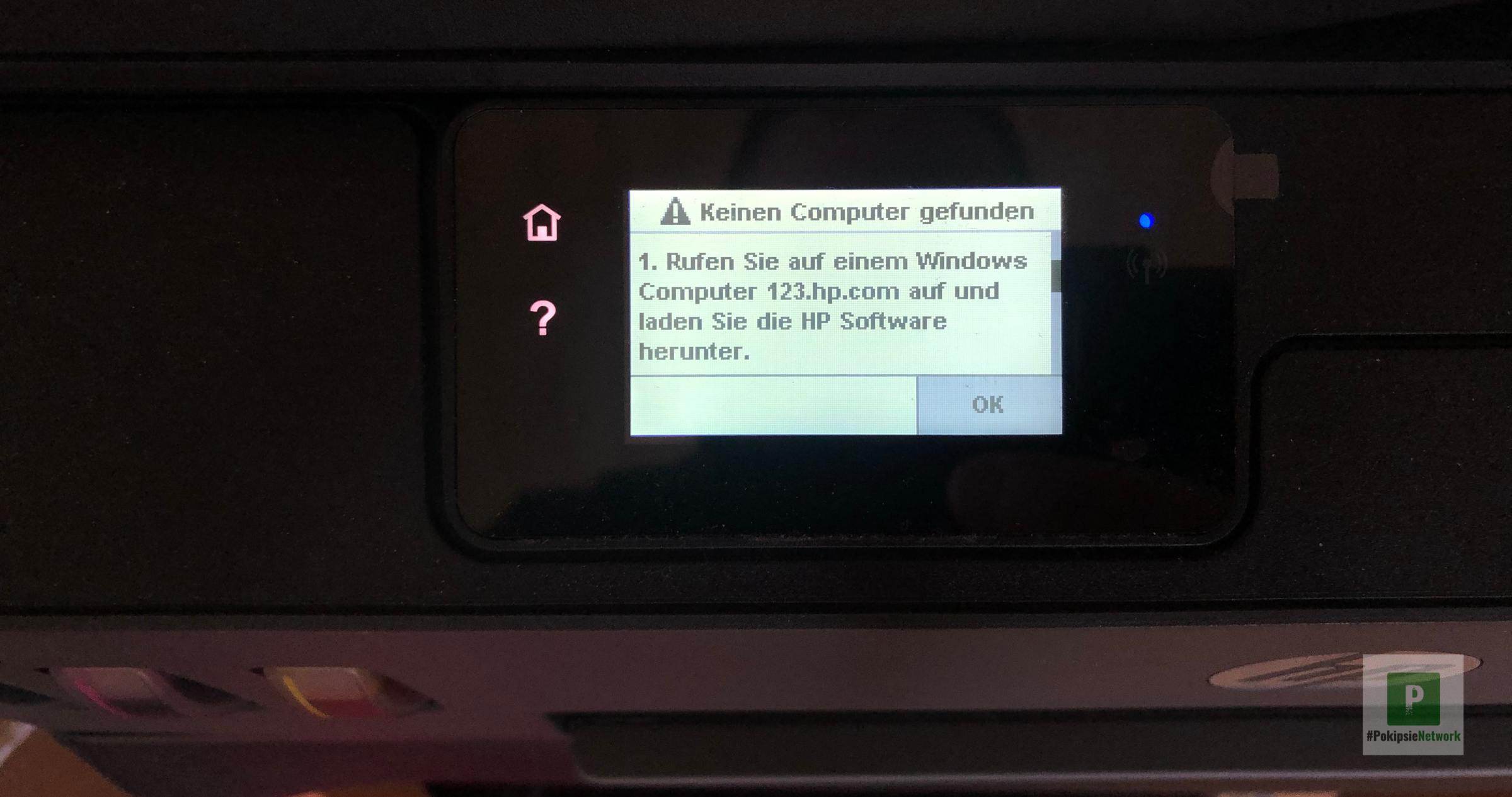

Pingback: HP Smart Tank Plus-Serie – Drucken aus der Flasche | Pokipsie Network – pokipsie.ch Blog – 24einkaufen
Danke für diesen tollen Blog. War sehr interessant zu lesen.
Pingback: gt0122 - NEWS - Die Deutschland Version - #GeekTalk Podcast